Instrukcijas mapju izveidošanai, iestatīšanai un atjaunošanai lietojumprogrammā Microsoft Outlook

- 3948
- 930
- Juan Beer
Programma Microsoft Outlook ļauj lietotājam ātri piekļūt absolūti visiem datora katalogiem. Ar saglabātajiem datiem jūs varat strādāt identiski, tāpat kā ar dokumentiem, izmantojot diriģentu. Sākotnēji lietojumprogrammā tiek saglabāti visi standarta katalogi sadaļā "pastkaste", tas ir e -pasta grāmatvedības nosaukums. Šajā sadaļā tiek glabāti galvenie tāda paša nosaukuma subcatāli, kas attiecīgi satur “ienākošos vēstules”, “kalendāru”, “kontaktu saraksts”, “uzdevumi”. Papildus galvenajām apakšiedaļām lietotājs var izmantot projektus (tie satur nepilnīgus objektus), ko nosūta dati (ir nosūtītā objekta kopija), tālvadības un izejošie dati. Aplūkojamā lietojumprogramma ir tik funkcionāla, ka tā ļauj jums izveidot savus objektus, caur kuriem dati tiek pilnveidoti un saglabāti nākotnē. Zemāk esošajā materiālā mēs apsvērsim, kā konfigurēt lietotāja lietotājam ērtas perspektīvas mapes, uzziniet par viņu izveidošanas un atjaunošanas principu.

Darbs ar mapēm Microsoft Outlook.
Kataloga izveidošana lietojumprogrammā
Mapes izveidošana Microsoft Outlook programmā var saukt par vienu no vienkāršākajām darbībām, strādājot ar šo lietojumprogrammu. Ja lietotājs nezina, kā izveidot arhīva mapi programmā Outlook 2010, viņš var pievērst uzmanību komandrindai. Izvēlnes sadaļā "File" ir komanda "Izveidot", no krītošā saraksta tai būs jāizvēlas tikai nepieciešamā rinda.
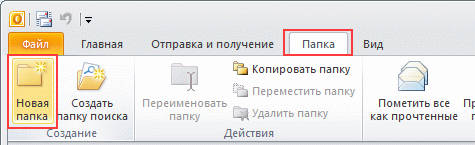
Šādā veidā izveidotajā saturā ir jāpiešķir nosaukums. "Vārds" ļaus objektam pārdēvēt objektu.
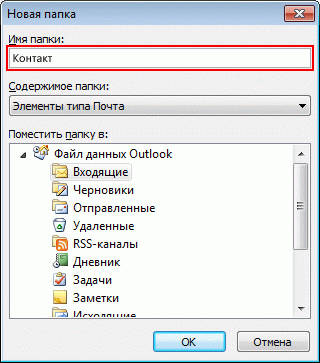
Lietotājs, kurš zina, kā izveidot mapi Outlukā. "Vietas" komanda palīdzēs izlemt par atrašanās vietu.
Kopēšanas
Kopējot programmu Microsoft Outlook, tas palīdzēs izdomāt lietojumprogrammas izvēlni, vienkārši atrodiet vienumu “Go” un norāda līniju “saraksts”. Starp plūstošajiem katalogiem lietotājam jānorāda elements, kas ir jādublē. Tad jums vajadzētu pakāpties skatuvēs no izvēlnes "File" uz rindu "Mape" un komandu "Copy". Šeit tiks norādīts arī kopētā elementa nosaukums. Tad paliek tikai norādīt kopētā objekta atrašanās vietu.
Kustīgs
Pārvietošanās Microsoft Outlook lietojumprogrammā veic sadaļu "saraksts", caur kuru ir vērts izvēlēties interesi, kurai ir vajadzīgas papildu izmaiņas atrašanās vietā. Pārejot uz izvēlni "File", norādiet komandu "Pārvietot", norādot pārvietotā elementa nosaukumu. Noklikšķinot uz pareizās vietas vietā, parādīsies katalogs. Tā pati darbība palīdzēs veikt pakāpenisku pāreju caur komandu, lai "izveidotu", kas ļauj izveidot jaunus katalogus, kuros atlasītie.
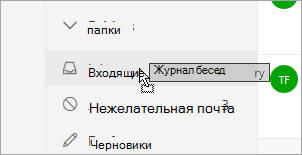
Jāatceras, ka nav nekādu iespēju pārvietot to, kas ir atbildīgs par meklēšanu, tas pārstāv virtuālos datus, kas glabā elementu attēlojumus, kas palīdz veikt doto meklēšanas funkciju.
Pārdēvēšana
Lai saprastu, kā konfigurēt mapes Outlook, jo īpaši, lai pārdēvētu noteiktu vienumu, jums jāizvēlas visu katalogu sarakstā, kas jāmaina. Izmantojot izvēlni "File" un rindā "mape", jums jāatrod sadaļa ar komandu "Pārdēvēt". "Vārds" norāda uz nepieciešamo vārdu.
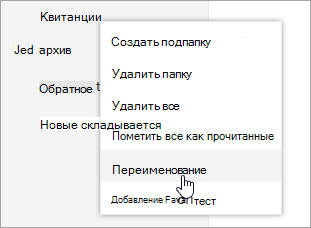
Pārcelšanās
Mapju noņemšana programmā, tāpat kā iepriekšējo darbību ieviešana, palīdzēs sadaļai "Mapju saraksts", kas atrodas izvēlnē "Cross". Pārejas apgabals, noklikšķinot uz peles. Turpmākā darbība ir klātbūtne sadaļas "Dzēst" kontekstuālajā izvēlnē, kas norāda vārdu. Noņemšanas laikā pazūd ne tikai pats objekts, bet arī viss tā saturs.
Elementa pārvietošana uz citu mapi
Tiklīdz tiek izvēlēts kustības elements, jums jāsazinās ar komandu "Pāriet uz ...". Šajā gadījumā nosaukums jānorāda, kur vēlāk tiek plānots pārvietot objektu. Piedāvātais saraksts nav nekas vairāk kā to objektu saraksts, kuros ir pārvietotie dokumenti.
Padoms. Ja nav intereses par mapi parādītajā sarakstā, jums jāiet uz līniju "Pāriet uz ..." un patstāvīgi jānorāda objekts.Paslēpts
Sadaļa "Cross" palīdz strādāt ar "sarakstu", tajā ir visu satura saraksts. Šeit jūs varat redzēt subcatals, kuru atvieglo poga "+". Turpmāku datu salocīšanu un slēpšanu veic ar pogu "-". Tajā pašā laikā ir vērts atcerēties vairākas lietojumprogrammas funkcijas, jo īpaši "ievēlēto" apgabalu var apskatīt tikai caur sadaļu "Pasts". Norādīto objektu nevar pārvietot, slēpt, mainīt tā lielumu. Dažas modifikācijas, piemēram, noņemšana un pievienošana, ir pieejamas tikai saistībā ar pasta elementiem, kurai piekļuve tiks veikta, izmantojot "atlasītos objektus".
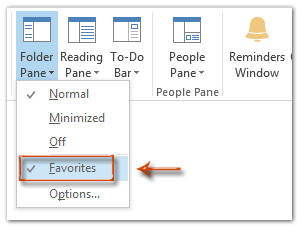
Lietotājam jāzina, ka sadaļa "saraksts" nav piemērota, ir pieejamas tikai lieluma izmaiņas. Ja nepieciešams, jums ir piekļuve visiem esošajiem katalogiem, sadaļā "Saraksts" vajadzētu nomainīt lielu pogu (to var novietot virs "pasta" līnijas). Tāds pats rezultāts parādīs pogas "Mail" dzēšanu, kas atrodas pārejas sadaļā.
Izkārtojuma kopēšana
Izkārtojums ir tiesību, noteikumu un veidlapu kopums. Lai nokopētu izkārtojumu, jums vajadzētu, izmantojot sadaļu “Go” saraksts “vāks”, kur jums jānorāda interesants objekts, kuram jāapkopo. Sadaļa "fails" palīdzēs pāriet no komandas "mapes", lai norādītu uz "Kopēt izkārtojumu". Starp sarakstu ar krītošiem teikumiem atlasiet rindu "Nosaukuma struktūra oriģinālajā nosaukumā" nokopējiet ". Šeit jums jānorāda īpašumi, kas tiks dublēti.
Lieluma noteikšana
Microsoft Outlook visam ir tā lielums, jūs varat uzzināt ne tikai par saknes elementa svaru, bet arī par katra ieguldītā objekta lielumu. Izmantojot Exchange kontu, lielums palīdzēs jums uzzināt autonomās sadaļas (vietējie dati), tāpat kā pa pastu, jums būs jāizmanto dati uz servera. Tie objekti, kas atrodas pašā datorā (paplašināšana .OST), nesniedziet pilnīgu informāciju, tāpēc datora mapes faktiski būs vairāk nekā tās, kuras nosaka ar pastkastīti. Meklēšanas katalogos nav lieluma tāpēc, ka tie ir virtuāli un kuriem ir tikai to elementu attēlojumi, kas atbilst dažiem noteiktiem parametriem.
Lai uzzinātu lielumu, pāreju jomā, jums jānorāda peles interesējošais objekts, un konteksta izvēlnē dodieties no "īpašībām" līdz mapes līnijas lielumam ". Visu elementu lieluma noteikšana, izņemot meklēšanas katalogus, ir iesaistīta komandā "mapes lielums".
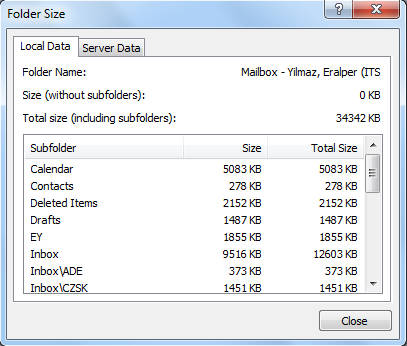
Mapes “tālvadības” automātiska tīrīšana
Lai automātiski noņemti objekti izzust no datora šajā lietojumprogrammā, izmantojot cilni “Pakalpojums” lietojumprogrammas izvēlnē, dodieties uz līniju “parametri” un sadaļu “Papildus”. Šīs darbības palīdzēs iziet no programmas izejas laikā karodziņu pretī “tīra” tālvadības mapei.
Paziņojuma atvienošana pirms objekta “tālvadības” automātiskas tīrīšanas
Komandas, kas atrodas sadaļā "Pakalpojums". Pēc tam, kad objekti, kas atrodas šajā vietā.
Mājas lapas mērķis
Kad jums ir jāpiešķir mājas lapa, jums jānorāda elements, pēc tam, kad esat izsaucis peles konteksta izvēlni, jāatrod komanda “rekvizīti” un pārietu uz līniju “Sākumlapa”. "Adrese" jāietver rādītājs tīmekļa lapai, ko izmanto kā māju. To pašu operāciju var veikt, izmantojot pogu "pārskats", nosakot interesējošo lapu no krītošā saraksta. Noklikšķinot uz kataloga, karogs tiek parādīts rindas laikā, kas atbild par noklusējuma displeju, noklikšķinot uz kataloga.
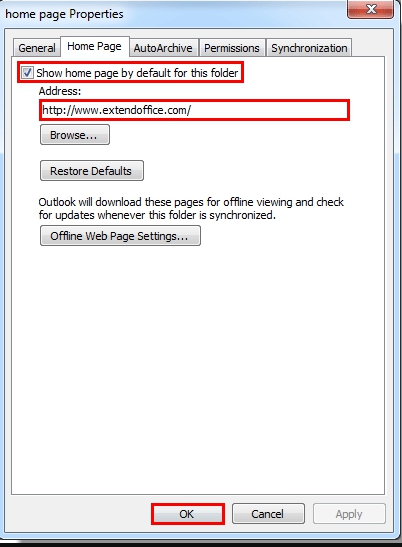
Secinājums
Microsoft Outlook programma ir diezgan funkcionāla lietojumprogramma, sakārtojot tās darbības principu, lietotājs varēs konfigurēt visu nepieciešamo sev.
- « Veidi, kā labot kļūdu, uzsākot Microsoft Office Outlook
- Bezvadu attēla pārnesumkārbas savienošana un konfigurēšana, izmantojot Miracast »

